Как удалить предыдущую версию windows 7 на виндовс 10: Удаление предыдущей версии Windows — Служба поддержки Майкрософт
Содержание
Как удалить windows old в Windows 10
Пользователи, обновив операционную систему либо установив в свой компьютер Виндовс 10, находят на системном диске каталог «windows old», занимающий значительный объем памяти на винчестере ПК. Причем стандартными способами эту директорию со всем ее содержимым удалить не удается. Как же освободить драгоценную память системного диска? Ниже представлено несколько методов, с помощью которых можно эффективно решить поставленную задачу.
Содержание
- Предназначение папки
- 1 способ: С применением программы очистки
- 2 способ: С применением командной строки
Предназначение папки
Из ее наименования понятно, что в ней находятся данные раннее функционирующей в компьютере операционной системы. Она необходима для возможности осуществления отката к старой Виндовс. Объем папки «Windows old» прямо пропорционален числу инсталлированных приложений в предыдущей системе. Также в ней содержаться файлы всех пользователей компьютера. Поэтому папка иногда занимает десятки гигабайт памяти на жестком диске ПК.
Поэтому папка иногда занимает десятки гигабайт памяти на жестком диске ПК.
Рекомендуется удалить этот каталог, только если ОС с индексом 10 уже стабильно функционирует и владелец компьютера полностью уверен, что откатывать систему не потребуется.
1 способ: С применением программы очистки
Первый способ оптимальный для новичков, т. к. он самый простой в исполнении. С целью применения этого способа потребуется запустить приложение «Очистка диска».
Чтобы удалить папку «windows old», необходимо выполнить следующие последовательные действия:
- Удерживая кнопку «Win», кликнуть на «R»;
- Набрать «cleanmgr»;
- Щелкнуть «Ok»;
- Далее указать системный диск;
- Щелкнуть «Ok»;
- Затем в отобразившемся окне кликнуть на «Очистить системные файлы»;
- Потом установить галочки напротив: «Файлы журнала обновления ОС», «Временные файлы установки ОС», «Предыдущие установки ОС»;
- Щелкнуть «Ok»;
- Дождаться окончания процесса;
- Готово!
2 способ: С применением командной строки
Этот вариант избавления от директории относится к ручным методам. С целью успешного выполнения задачи необходимо процесс исполнять от имени администратора системы, т. е. «учетка» должна обеспечивать доступ к ликвидируемому объекту.
С целью успешного выполнения задачи необходимо процесс исполнять от имени администратора системы, т. е. «учетка» должна обеспечивать доступ к ликвидируемому объекту.
Чтобы удалить каталог необходимо выполнить следующие последовательные действия:
- Открыть командную строку с правами администратора Виндовс 10;
- Набрать «RD /S /Q «%SystemDrive%Windows.old»»;
- Нажать «Ввод»;
- Готово!
3 способ: Выполнение операции во время запуска ОС
Необходимо выполнить следующие последовательные действия:
- Через «Пуск» войти в «Завершение работы» и щелкнуть на «Перезагрузка» с одновременным нажатием «Shift»;
- Далее нажать «Диагностика»;
- Затем «Дополнительные параметры»;
- В следующем появившемся окне «Командная строка»;
- Дождаться выполнения перезапуска Виндовс 10;
- В появившейся командной строке набрать «diskpart» и нажать «Ввод»;
- Дождаться загрузки приложения и ввести «list volume», после нажатия «Ввод» на экране отобразится буква, присвоенная системному разделу, например, «С»;
- Далее ввести «exit» и вновь нажать «Enter»;
- Набрать «RD /S /Q «С:Windows.
 old»» и щелкнуть «Enter»;
old»» и щелкнуть «Enter»; - Готово! Папку удалось полностью удалить;
- Закрыть командную строку»;
- Нажать «Продолжить»;
- Дождаться запуска Виндовс 10.
Как откатить Сборку или удалить обновления в Windows 10
Windows 10 устанавливает обновления в фоновом режиме, и чаще всего пользователь узнает о них только после их установки. Есть различные способы остановить автоматическое обновление в Windows 10, но если на вашем компьютере уже установлены обновления, из-за которых в системе проблемы – нужно их удалить.
В сегодняшней статье рассмотрим как откатить сборку Windows, а также как удалить установленные обновления.
Откатить систему к предыдущей сборке
В ноябре 2015 было первое большое обновление Windows 10, в котором исправлены многочисленные ошибки, проблемы безопасности и т.д. Данное обновление имеет название “Сборка”, что-то типа Service Pack в предыдущих версиях Windows. На форумах часто писали, что после обновления слетели настройки, многие приложения перестали работать и еще проблемы в мелочах. Данной сборкой были исправлены многие проблемы, по этому стоит задуматься, что для вас важнее – стабильная сборка или настройки, которые можно сделать еще раз.
Чтобы вернуться к предыдущей Сборке Windows 10: зайдите в меню “Пуск” => “Параметры”.
Откройте “Обновления и Безопасность” => с левой стороны выберите “Восстановление” => возле “Вернуться к предыдущей версии Windows 10” нажмите на “Начать”
Все настройки и параметры предыдущей сборки можно вернуть в течении 30 дней после обновления, позже они будут автоматически удалены. Если вы используете какие-то программы для чистки системы, они также могут удалить данные для восстановления, из-за чего откатиться назад не выйдет.
Если вы используете какие-то программы для чистки системы, они также могут удалить данные для восстановления, из-за чего откатиться назад не выйдет.
Еще можно откатить систему к предыдущей версии из меню дополнительных параметров запуска. Если после каких-то обновлений Windows не загружается – запустите дополнительные параметры запуска или воспользуйтесь диском восстановления => выберите “Поиск и устранение неисправностей”.
Откройте “Дополнительные параметры”.
Выберите “Вернуться к предыдущей сборке”.
Удалить обновление Windows
Воспользуйтесь способом ниже или одним из перечисленных в статье “Как удалить обновление в Windows 10“.
Откройте меню “Пуск” => Параметры => Обновление и безопасность => Центр обновления Windows => Просмотреть журнал установленных обновления.
Нажмите на “Удалить обновления”.
Отсортируйте обновления по дате и удалите мешающие вам. Выберите обновление и нажмите на “Удалить”.
Чтобы в будущем это обновление не устанавливалось – скройте его используя утилиту от Майкрософт.
Также вы можете отключить автоматическое обновления Windows 10, и обновлять вашу операционную систему чуть с опозданием.
На сегодня всё, если есть дополнения – пишите комментарии! Удачи Вам 🙂
Читайте также:
FacebookTwitterPinterestПочта
Type to search or hit ESC to close
See all results
Удаление Windows 10 | Как вернуться к Windows 7/8 через 30 дней? – EaseUS
Сожалеете ли вы о том, что не создали образ резервной копии системы при обновлении Windows 7 или Windows 8 до Windows 10? Теперь, спустя уже 30 дней или даже месяцев, вы не можете снова откатиться на Windows 7 или Windows 8.
Не волнуйся. Ниже мы предоставим вам эффективные методы, которые помогут вам вернуться к Windows 7/8 через 30 дней без потери данных.
Резервное копирование системы Windows и данных в первую очередь
Во избежание непредвиденных или нежелательных сбоев системы или проблем с потерей данных из-за проблем с переходом на более раннюю версию Windows 10 настоятельно рекомендуется создать резервную копию текущей системы Windows и важных данных.
Профессиональное программное обеспечение для резервного копирования Windows — EaseUS Todo Backup может помочь вам просто сделать резервную копию нужных данных, разделов или даже системы бесплатно в течение 30 дней. И всего несколько простых кликов сделают все задания по резервному копированию. Вы можете бесплатно загрузить это программное обеспечение и начать резервное копирование данных и системы прямо сейчас:
Шаг 1. Нажмите «Выбрать содержимое резервной копии», чтобы начать резервное копирование.
Шаг 2. Существует четыре категории резервного копирования данных: Файл, Диск, ОС и Почта, нажмите Файл .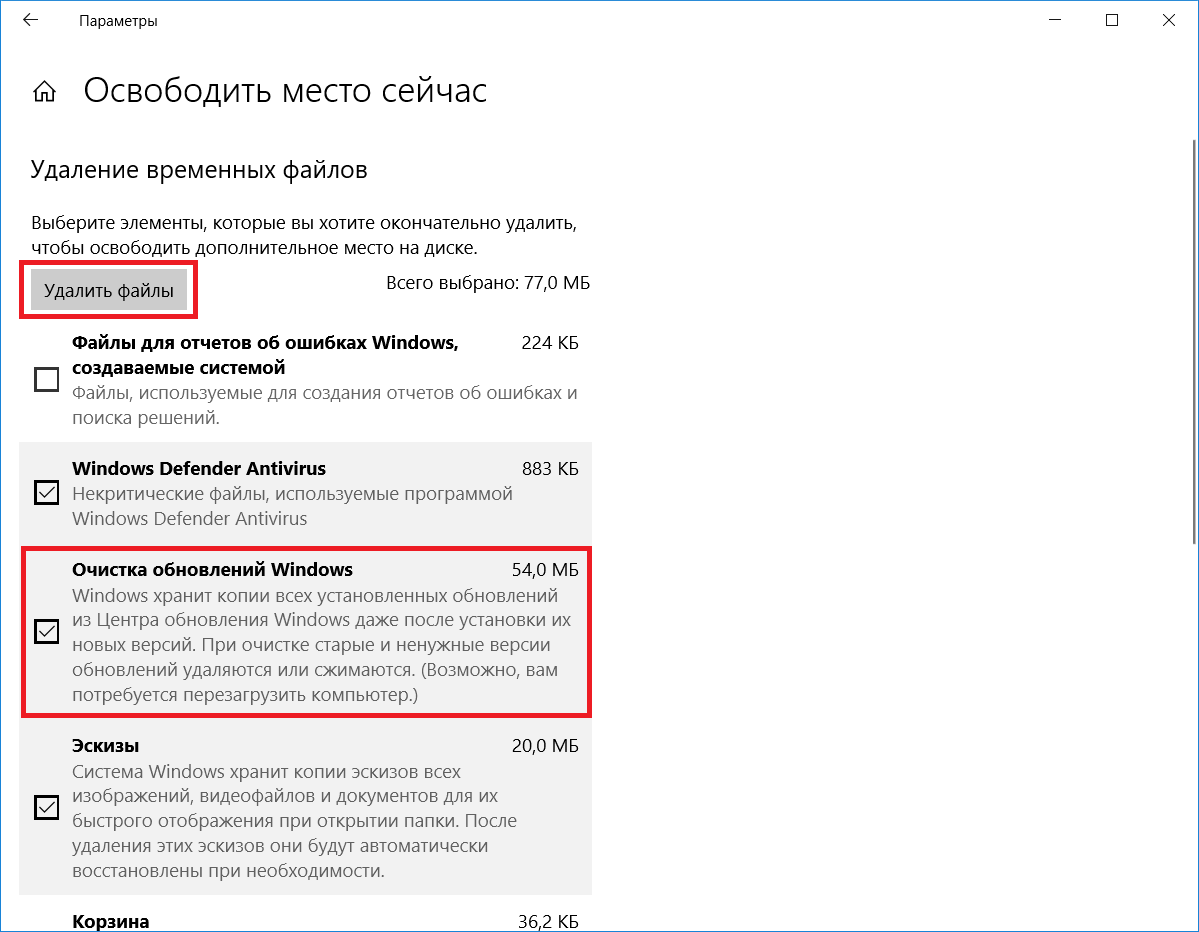
Шаг 3. Локальные и сетевые файлы будут отображаться слева. Вы можете расширить каталог, чтобы выбрать файлы для резервного копирования.
Шаг 4. Выберите место для хранения резервной копии, следуя инструкциям на экране.
Нажмите «Параметры», чтобы зашифровать резервную копию паролем в «Параметры резервного копирования», а также настроить расписание резервного копирования и выбрать запуск резервного копирования при определенном событии в «Схеме резервного копирования». Для процесса резервного копирования доступно множество других параметров настройки.
Шаг 5. Вы можете сохранить резервную копию на локальный диск, в онлайн-сервис EaseUS или на NAS.
Шаг 6. EaseUS Todo Backup позволяет клиентам выполнять резервное копирование данных на сторонний облачный диск и на собственный облачный диск.
Если вы хотите создать резервную копию данных на стороннем облачном диске, выберите «Локальный диск», прокрутите вниз, чтобы добавить облачное устройство, добавьте свою учетную запись и войдите в систему.
Вы также можете сохранять резервные копии в облачном хранилище EaseUS. . Зарегистрируйте учетную запись EaseUS и войдите в систему, нажав EaseUS Cloud.
Шаг 7. Чтобы начать резервное копирование, нажмите «Создать резервную копию сейчас». После завершения процесса резервного копирования он будет отображаться в виде карты в левой части панели. Для дальнейшего управления заданием резервного копирования щелкните его правой кнопкой мыши.
Когда вы закончите задачу понижения версии системы, вы можете использовать EaseUS Todo Backup для восстановления резервных копий данных в Windows 7 или 8 и продолжать их использовать снова. Итак, теперь давайте посмотрим, как вернуться к Windows 7 или 8 после 30-дневного ограничения.
Понизить версию Windows 10 до Windows 7 или 8 через 30 дней
Доступны четыре метода. Выполните тот, который лучше всего соответствует вашим потребностям.
Способ 1. Откат к Windows 7/8 через 31 день
Это правда, что если вы просто обновляетесь до Windows 10 в течение месяца, если вы начнете прямо сейчас, у вас все еще может быть шанс (который должен быть вашим последний шанс) напрямую понизить версию Windows 10 до Windows 7/8:
Перейдите в «Настройки» > Нажмите: «Обновление и безопасность» > Нажмите «Восстановление» > Нажмите: «Начать» в разделе «Вернуться к Windows 8. 1» или «Вернуться к Windows 7».
1» или «Вернуться к Windows 7».
Тогда все, что вам нужно, это терпеливо ждать и приветствуйте возвращение старой Windows 7 или 8 на ваш компьютер.
Способ 2. Измените имя папки в течение 30 дней и с легкостью вернитесь к предыдущей системе через 30 дней
Этот метод требует, чтобы вы изменили имена некоторых папок в течение 30 дней после обновления до Windows 10. Затем вы можете выполнить откат вернуться к предыдущей системе, такой как Windows 7 или Windows 8, свободно без каких-либо ограничений по истечении 30 дней.
Решение 1. Переименуйте папки: $Windows.~BT, $Windows.~WS, Windows.old папка в Bak-$Windows.~BT , Bak-$Windows.~WS и Bak- Windows.old соответственно.
Тогда Windows 10 не сможет удалить папку Windows.old с этими папками, так как вы изменили имена.
Если вам нужно выполнить откат через 30 дней, вы можете переименовать эти папки, вернув их исходные имена, и выполнить шаги, описанные ниже:
Решение 2.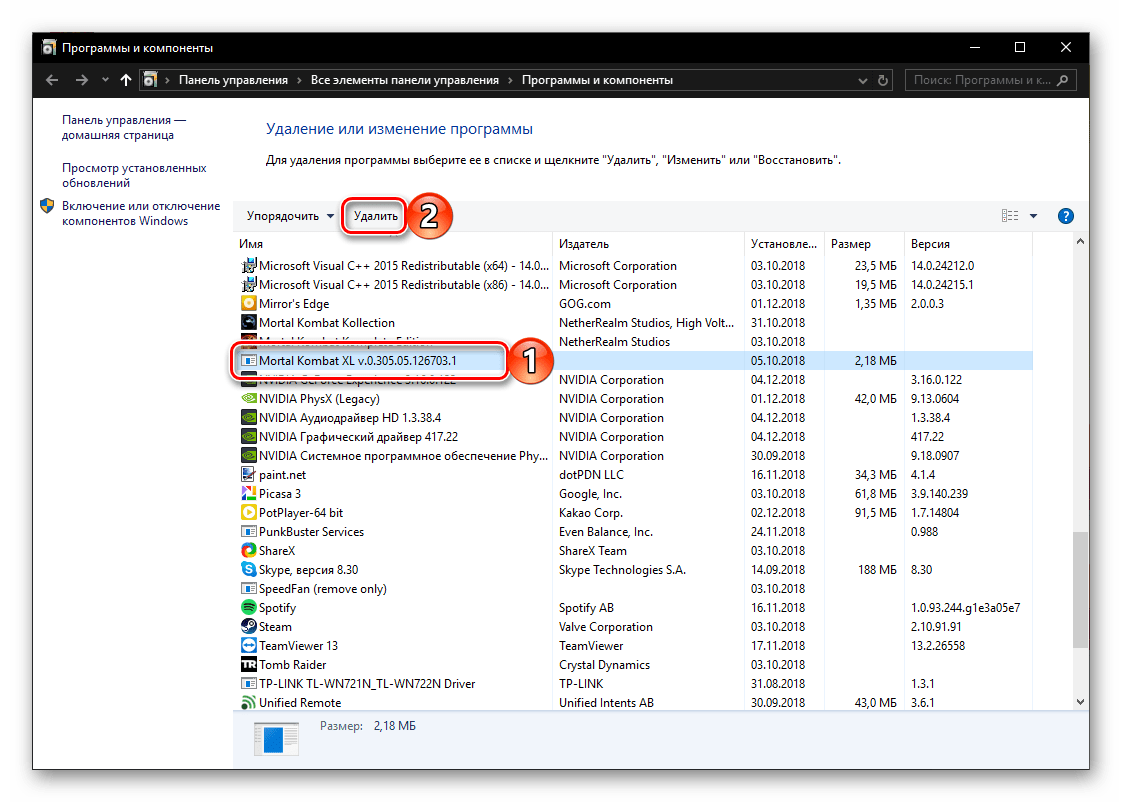 Перейдите в «Настройки» > «Обновление и безопасность» > «Восстановление» > «Вернуться к Windows 8.1 или Windows 7».
Перейдите в «Настройки» > «Обновление и безопасность» > «Восстановление» > «Вернуться к Windows 8.1 или Windows 7».
Вы также можете сделать резервную копию этих 3 папок на внешний диск с оригинальными именами, когда вам нужно понизить версию системы, скопируйте эти три папки обратно, а затем выполните шаг 2 для понижения версии.
Способ 3. Деинсталляция удалить Windows 10 через 30 дней, чтобы откатиться на Windows 7/8
Этот способ подойдет для тех пользователей Windows 10, у которых обновление произошло только один раз: с Windows 7 или Windows 8 на Windows 10. Если вы обновили Windows 10 до многих версий, этот метод может не помочь. Но если вы только что обновили систему один раз, вы можете удалить и удалить Windows 10, чтобы вернуться к Windows 7 или 8 через 30 дней.
Перейдите в «Настройки» > «Обновление и безопасность» > «Восстановление» > «Начало работы» > выберите «Восстановить заводские настройки».
Параметр «Восстановить заводские настройки» удалит ваши личные файлы, приложения и настройки и даже переустановит версию Windows, установленную на этом ПК.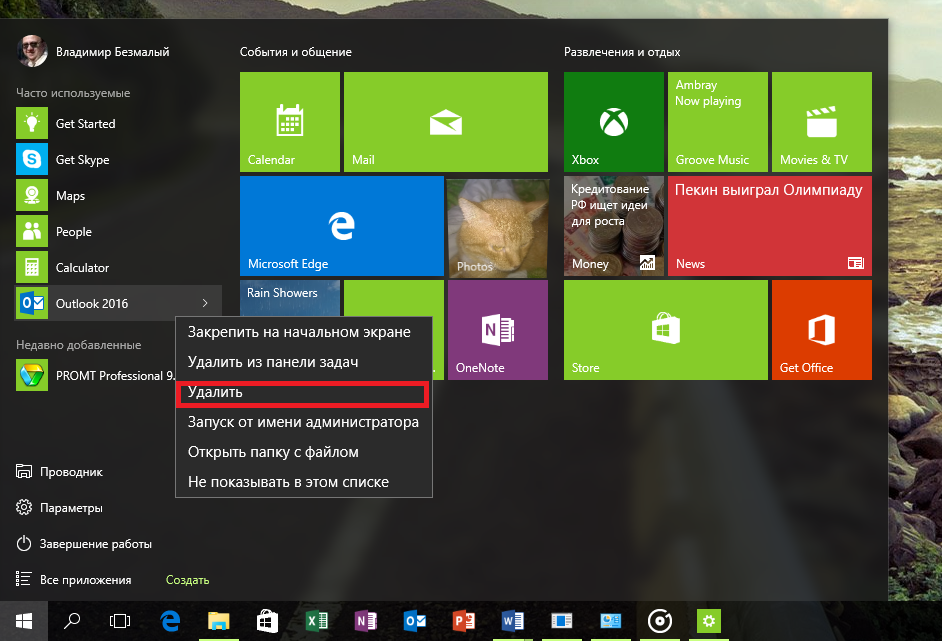
Способ 4. Откат к Windows 7 или 8 путем чистой установки
Если вы обновили Windows 10 до множества сборок или не можете выполнить откат до Windows 7 или 8 с помощью рекомендованных выше методов, выполните чистую установка Windows 7 или Windows 8 будет вашим лучшим шансом.
Вы можете напрямую перейти на страницу Microsoft Windows и загрузить соответствующие ISO-файлы Windows 7 или Windows 8 или соответствующие установочные исправления, а затем выполнить чистую установку на свой компьютер.
Как удалить Windows 10 и перейти на Windows 8.1
Windows 10 пользуется успехом у критиков с момента ее выпуска, но если вам нужно или вы хотите вернуться к более старой версии Windows, вы можете удалить Windows 10 и перейти на Windows 8.1 или даже Windows 7.
Содержание
- Резервное копирование и создание установочного носителя
- Возврат к Windows 8.1
- Подождите, пока Windows установится
- Возврат к настройкам Windows
- Удаление Windows 11
Имейте в виду, однако, что новые компьютеры (особенно планшеты) могут содержать компоненты, которые не были произведены, когда продавались более старые версии Windows, такие как Windows 8. 1 или Windows 7. Это может означать, что если вы понизите версию, у вас возникнут проблемы с драйверами, а ваш дисплей, клавиатура и сеть могут работать неправильно.
1 или Windows 7. Это может означать, что если вы понизите версию, у вас возникнут проблемы с драйверами, а ваш дисплей, клавиатура и сеть могут работать неправильно.
Что еще более важно, Microsoft также прекратила поддержку Windows 7, а поддержка Windows 8.1 приближается к завершению в январе 2023 года. В целях безопасности вашего ПК мы не рекомендуем устанавливать устаревшие операционные системы вместо Windows 10.
Приведенное ниже руководство написано с учетом возможности возврата к Windows 8.1. Основные шаги работают для любой операционной системы Windows, начиная с Windows XP, хотя мы не рекомендуем заходить так далеко, поскольку Microsoft некоторое время назад прекратила ее поддержку.
Сложность
Средняя
Продолжительность
45 минут
Что вам нужно
ПК с Windows
Установочный носитель (USB или компакт-диск) для версии Windows, которую вы хотите установить
USB-накопитель или другой жесткий диск для резервного копирования
Интернет-соединение
Еще одно замечание: поскольку Microsoft давно прекратила поддержку Windows 8, вам необходимо полностью удалить Windows 10, чтобы вернуться к предыдущей версии. Но у нас есть альтернативный способ отката до Windows 8.1, если вы только что обновились до Windows 10.
Но у нас есть альтернативный способ отката до Windows 8.1, если вы только что обновились до Windows 10.
О, и поскольку Windows 11 уже вышла, у нас есть несколько советов о том, как удалить Windows 11 в конце нашего руководства.
СанДиск
Резервное копирование и создание установочного носителя
Прежде чем начинать что-либо еще, вы должны создать резервную копию важных файлов компьютера в отдельном месте. Внешний накопитель или облачное хранилище отлично подходят, если они физически отключены от компьютера с Windows, на котором вы будете работать.
У нас есть отдельная статья, в которой подробно рассказывается о том, как сделать резервную копию вашего ПК.
Шаг 1: К сожалению, Windows не может сохранять программы или настройки при перепрошивке на более старую версию (только более новую), поэтому вам также понадобится установочный носитель для любых важных программ, особенно тех, для которых требуются серийные номера. . Также стоит отметить, что Microsoft больше не поддерживает Windows 8, а только Windows 8.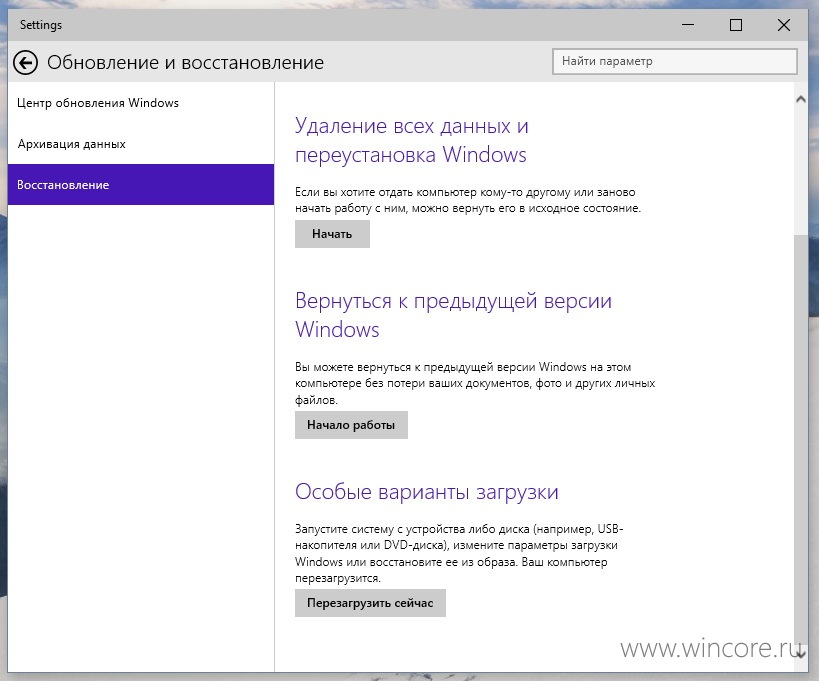 1, поскольку она была частью цикла автоматического обновления.
1, поскольку она была частью цикла автоматического обновления.
Шаг 2: После того, как вы создали резервную копию своего ПК, получите установочный носитель для самой Windows. Для Windows 8.1 Microsoft предоставляет службу загрузки, которая позволяет отправлять установочные файлы на новый DVD или даже использовать флэш-накопитель. Если вы устанавливаете более старую версию Windows, вам понадобится оригинальный диск (и, возможно, внешний привод для записи компакт-дисков или DVD-дисков, если на вашем новом ноутбуке нет дисковода). Кроме того, вы можете создать загрузочный USB-накопитель с ISO-образом Windows.
Вам также понадобится ключ продукта Windows для любой выбранной вами версии — это 25-значный код, поставляемый с розничной коробкой Windows или чеком о покупке от Microsoft. Он также может быть расположен где-то на корпусе вашего компьютера.
У нас также есть важное замечание по Windows 7. Хотя Windows 7, возможно, начинает показывать свой возраст, она по-прежнему иногда используется опытными пользователями, которые хотят воспроизвести или исправить старое программное обеспечение, или людьми, которые просто застряли на своем пути. Windows 7 не может обновлять, устанавливать или сохранять файлы при установке в системе, где уже работает Windows 10, поэтому новая установка — единственный способ достичь этой цели.
Windows 7 не может обновлять, устанавливать или сохранять файлы при установке в системе, где уже работает Windows 10, поэтому новая установка — единственный способ достичь этой цели.
В нашем руководстве по установке Windows 7 есть все ссылки, подробные инструкции и несколько предостережений по использованию старых операционных систем, которые могут помочь вам в устранении сложных проблем. Процесс Windows 8 намного проще.
Возврат к Windows 8.1
После завершения резервного копирования файлов и программ извлеките все другие внешние накопители, карты или диски и вставьте установочный диск или дисковод Windows. Перезагрузите компьютер и загрузите его с этого диска. Вот как.
Шаг 1: Обычно для этого требуется либо ввести команду с клавиатуры, чтобы открыть меню загрузки, либо войти в BIOS (или UEFI в более новых системах) и вручную выбрать диск. Для входа в BIOS обычно требуется нажимать клавишу Delete , а не клавишу Backspace , снова и снова на клавиатуре сразу после появления заставки вашего компьютера (обычно с указанием производителя компьютера). Все компьютеры разные, поэтому обратитесь к руководству по материнской плате, если вы собрали компьютер самостоятельно, или к руководству по компьютеру, чтобы узнать, как войти в BIOS.
Все компьютеры разные, поэтому обратитесь к руководству по материнской плате, если вы собрали компьютер самостоятельно, или к руководству по компьютеру, чтобы узнать, как войти в BIOS.
Шаг 2: После того, как вы вошли в BIOS, вы хотите найти порядок загрузки или переопределение загрузки. Эти настройки позволяют вам выбрать, какое устройство ваш компьютер попытается загрузить первым. Вы хотите, чтобы ваш установочный носитель Windows загружался раньше вашего жесткого диска. Для дисков выберите привод CD или DVD. Для флэш-накопителей выберите USB или что-то подобное. Опять же, все материнские платы и компьютеры немного отличаются друг от друга, поэтому обязательно держите под рукой руководство.
Шаг 3: После этого начнется процесс установки Windows. В Windows 8.1 на первом экране можно выбрать язык, местоположение и локализацию клавиатуры. Нажмите Далее > Установить сейчас . Дождитесь начала процесса установки.
Цифровые тренды
Подождите, пока Windows установит
После запуска программы установки вам нужно будет выполнить несколько шагов. Это должно занять некоторое время, так как Windows потребуется стереть ваш жесткий диск и отформатировать его.
Это должно занять некоторое время, так как Windows потребуется стереть ваш жесткий диск и отформатировать его.
Шаг 1: Чтобы начать, нажмите Я принимаю условия лицензии , затем Далее на экране лицензии. На следующем экране есть две опции: Upgrade 9.0071 и Пользовательский . Выберите Custom — система установки Windows 8.1 не может обновиться с более новой версии Windows до более старой.
Шаг 2: На этом экране вам нужно будет выбрать установочный диск или раздел. Если на вашем компьютере только один жесткий диск или твердотельный накопитель, то это самый большой доступный раздел. Здесь у вас есть два варианта: Щелкните диск, а затем нажмите Далее , чтобы сохранить старые файлы Windows в папке в новой установке. Это полезно как дополнительный метод резервного копирования, но он не сохранит установленные программы, и могут возникнуть проблемы с совместимостью или разрешениями при доступе к старым файлам. Как правило, лучше начать заново, отформатировав установочный диск. Сделайте это, нажав Формат , затем ОК . Подождите, пока основной диск будет отформатирован, затем нажмите Next .
Как правило, лучше начать заново, отформатировав установочный диск. Сделайте это, нажав Формат , затем ОК . Подождите, пока основной диск будет отформатирован, затем нажмите Next .
Шаг 3: На следующем экране программа установки скопирует файлы Windows с установочного носителя на ваш компьютер и начнет установку самой ОС. Этот процесс может занять некоторое время, поэтому, если у вас есть другие дела на срок от 30 минут до часа, можно оставить компьютер в покое, если он подключен к сети. Следите за экраном и возвращайтесь, когда процесс завершится. закончен. Ваш компьютер может перезагрузиться самостоятельно.
Шаг 4: Через несколько минут вы должны увидеть, как Windows 8.1 начинает свой первый процесс загрузки. Здесь вы выберете несколько настроек и личных штрихов. Просто следуйте инструкциям на экране, вводя имя пользователя и пароль при появлении запроса. Щелкните Готово .
Возврат к настройкам Windows
Microsoft завершила программу бесплатного обновления с Windows 8.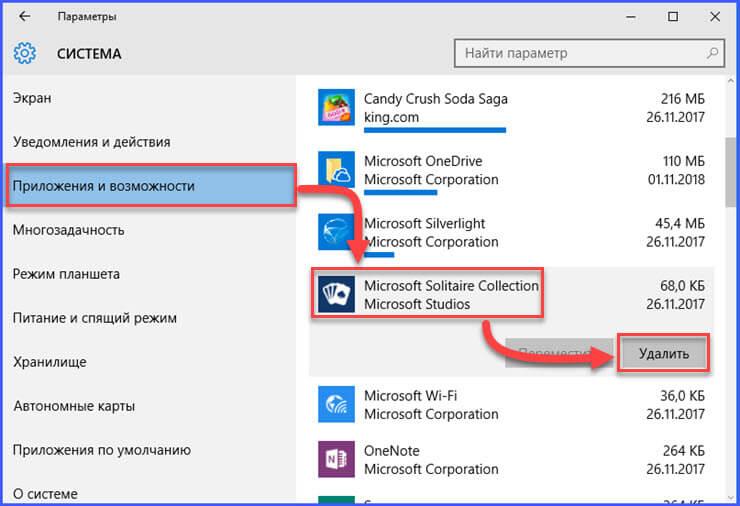 1 и 7 до Windows 10 лет назад. Однако даже в 2022 году все еще можно бесплатно обновиться до Windows 10. Если вы воспользовались преимуществом обновления, вы можете легко вернуться к Windows 8.1 без потери файлов. Тем не менее, на всякий случай рекомендуется сделать резервную копию всего.
1 и 7 до Windows 10 лет назад. Однако даже в 2022 году все еще можно бесплатно обновиться до Windows 10. Если вы воспользовались преимуществом обновления, вы можете легко вернуться к Windows 8.1 без потери файлов. Тем не менее, на всякий случай рекомендуется сделать резервную копию всего.
Раньше этот процесс работал до 30 дней после обновления, но после юбилейного обновления Windows 10 этот срок сократился до 10 дней после обновления. Есть некоторые утверждения о методах расширения этого, но мы не будем на них полагаться.
Несмотря на это, по истечении отведенного времени ОС удалит предыдущие файлы ОС, чтобы освободить место на жестком диске. Если вы запустили операцию очистки диска Windows 10, возможно, она уже преждевременно удалила эти файлы, но только если вы запустили ее вручную.
Этот процесс также не позволит откатиться на Windows 8, только на Windows 8.1. Часть процесса обновления Windows 10 включает переход на 8.1, так что технически это последняя ОС, установленная в системе. Если вы хотите правильно установить Windows 8, вам придется использовать приведенные выше инструкции, и даже в этом случае, только если у вас есть оригинальный установочный носитель и отключены обновления.
Если вы хотите правильно установить Windows 8, вам придется использовать приведенные выше инструкции, и даже в этом случае, только если у вас есть оригинальный установочный носитель и отключены обновления.
Шаг 1: Перейдите в главное меню Settings * в Windows 10, щелкните *Recovery , затем щелкните Вернуться к Windows 8.1 или Вернитесь к Windows 7 и следуйте инструкциям на экране.
Шаг 2: Прежде чем появятся какие-либо инструкции, вы увидите вопрос, почему вы хотите вернуться к более ранней версии Windows. Вы можете отвечать, как хотите. Это не повлияет на ваш процесс восстановления; Windows просто собирает данные. Затем появится сообщение о том, что ваши файлы никуда не денутся в этом процессе. Хотя правильно, что ваши файлы не исчезнут, вы все равно должны переустанавливать приложения и правильно восстанавливать индивидуальные настройки.
Шаг 3: При возврате к более ранней версии Windows иногда может измениться ваш пароль, поэтому имейте это в виду, когда на экране появляется запрос на ввод пароля для входа в систему.
 old»» и щелкнуть «Enter»;
old»» и щелкнуть «Enter»;